- पाई ब्राउज़र केवल एंड्रॉइड और आईओएस के लिए एक ब्राउज़र है जो उपयोगकर्ताओं को क्रिप्टोकुरेंसी खनन और व्यापार के लिए विकेन्द्रीकृत ऐप्स (डीएपी) और वेब 3 तक पहुंचने की अनुमति देता है।
- उपयोगकर्ताओं ने पाई ब्राउज़र के काम न करने या स्वागत स्क्रीन पर अटकने की समस्या की सूचना दी।
- Google Chrome को अपने डिफ़ॉल्ट ब्राउज़र के रूप में सेट करने से समस्या हल हो सकती है।
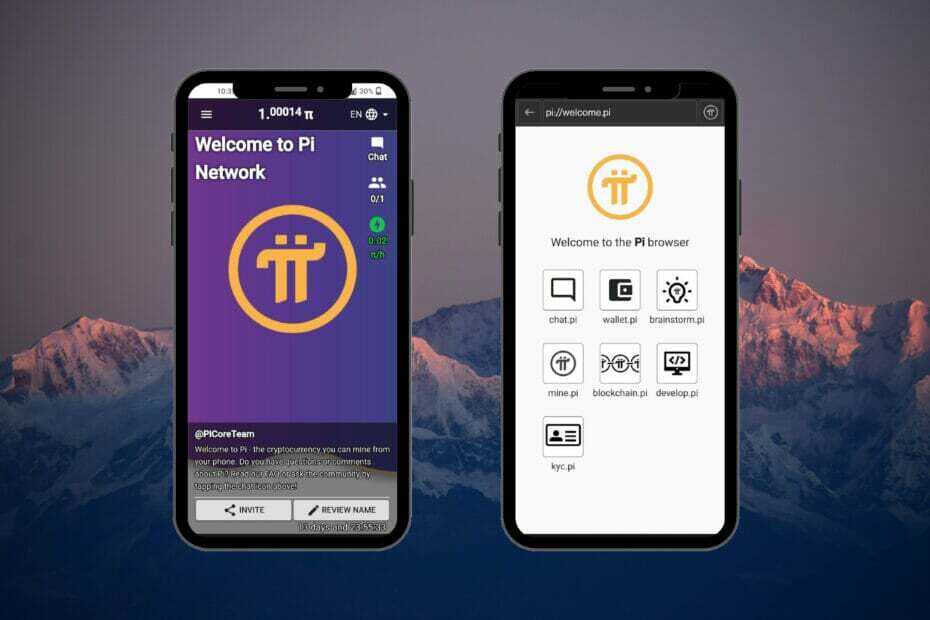
- आसान माइग्रेशन: बाहर निकलने वाले डेटा, जैसे बुकमार्क, पासवर्ड आदि को स्थानांतरित करने के लिए ओपेरा सहायक का उपयोग करें।
- संसाधन उपयोग का अनुकूलन करें: आपकी रैम मेमोरी अन्य ब्राउज़रों की तुलना में अधिक कुशलता से उपयोग की जाती है
- बढ़ी हुई गोपनीयता: मुफ्त और असीमित वीपीएन एकीकृत
- कोई विज्ञापन नहीं: बिल्ट-इन एड ब्लॉकर पृष्ठों की लोडिंग को गति देता है और डेटा-माइनिंग से बचाता है
- गेमिंग के अनुकूल: ओपेरा जीएक्स गेमिंग के लिए पहला और सबसे अच्छा ब्राउज़र है
- ओपेरा डाउनलोड करें
पाई ब्राउज़र मोबाइल उपकरणों के लिए एक ब्राउज़र है जो उपयोगकर्ताओं को क्रिप्टोक्यूरेंसी ट्रेडिंग के लिए विकेन्द्रीकृत वेब तक पहुंच प्रदान करता है। हाल ही में, उपयोगकर्ता अपने मोबाइल उपकरणों पर पाई ब्राउज़र के काम नहीं करने की रिपोर्ट करते हैं और यह कि पाई ब्राउज़र स्वागत स्क्रीन पर अटक जाता है।
ब्राउज़िंग के अलावा, पाई ब्राउज़र उपयोगकर्ताओं को ब्लॉकचेन तकनीक पर ऐप्स और वेबसाइटों का उपयोग करने की अनुमति देता है। यह मोबाइल ब्राउज़र Android और iOS दोनों उपकरणों के लिए निःशुल्क उपलब्ध है। कोई डेस्कटॉप संस्करण नहीं है, लेकिन इसका उपयोग किया जा सकता है एंड्रॉइड एमुलेटर का उपयोग कर विंडोज 11.
यदि आपके डिवाइस पर पाई ब्राउज़र काम नहीं कर रहा है या स्वागत स्क्रीन पर अटका हुआ है तो इस समस्या को हल करने के लिए नीचे सूचीबद्ध समाधानों का प्रयास करें।
अगर पीआई ब्राउज़र काम नहीं कर रहा है तो मैं क्या कर सकता हूं?
1. किसी भिन्न ब्राउज़र का उपयोग करें
Pi Browser की सबसे बड़ी अपील यह है कि यह dApps तक पहुंच प्रदान करता है और इसमें एक एकीकृत क्रिप्टो वॉलेट है। इन सभी सुविधाओं और अधिक के साथ एक महान ब्राउज़र के लिए, प्रयास करें ओपेरा क्रिप्टो ब्राउज़र.
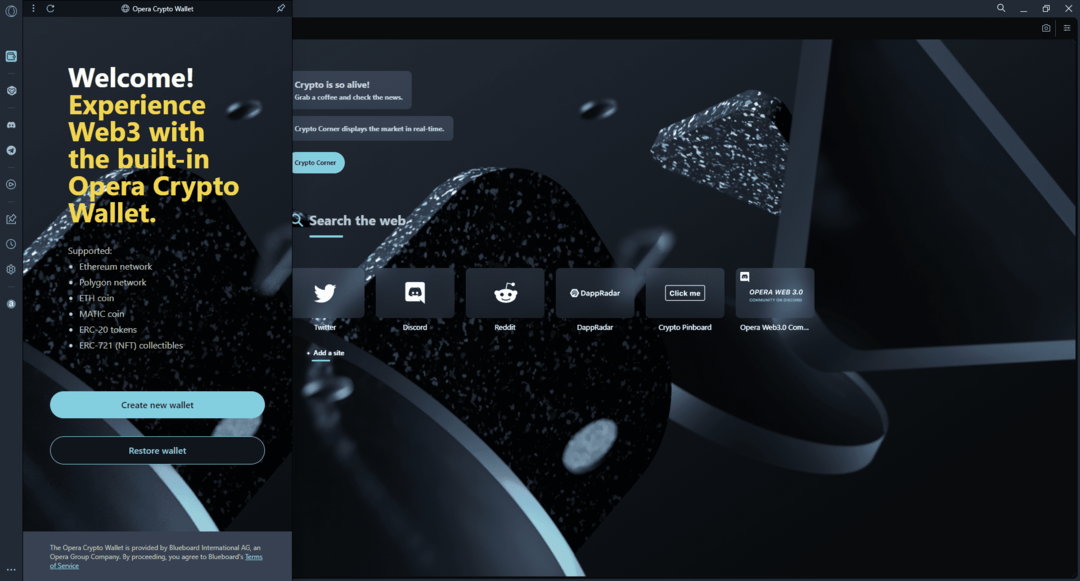
यह ब्राउज़र दुनिया का पहला वेब 3 ब्राउज़र है और इसमें ओपेरा ब्राउज़र की सभी अद्भुत विशेषताओं के अलावा एक देशी गैर-कस्टोडियल क्रिप्टो वॉलेट है।
ओपेरा क्रिप्टो ब्राउज़र आपके पीसी पर डाउनलोड के लिए उपलब्ध है और इसके साथ जुड़ने के लिए एक मोबाइल ऐप है। सिंक के साथ, उपयोगकर्ता अपने डेस्कटॉप पर ओपेरा क्रिप्टो ब्राउज़र को अपने मोबाइल डिवाइस पर निर्बाध वेब 3 ब्राउज़िंग के लिए सिंक्रनाइज़ कर सकते हैं।
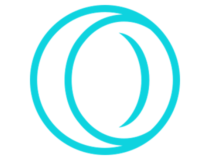
ओपेरा क्रिप्टो ब्राउज़र
ओपेरा क्रिप्टो ब्राउज़र का उपयोग करके एक इष्टतम वेब 3 ब्राउज़िंग अनुभव प्राप्त करें।
2. साइन इन करें और क्रोम के साथ खोलें
- खोलें पाई नेटवर्क मोबाइल एप्लिकेशन।
- ऊपरी बाएँ कोने में तीन पंक्तियों पर टैप करें और फिर चुनें पाई ब्राउज़र.
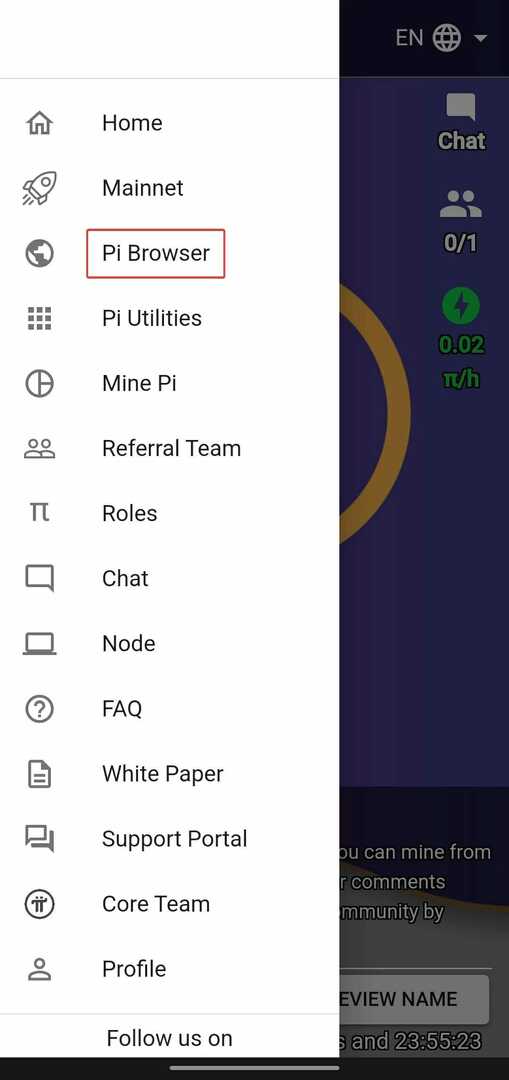
- नल पाई ब्राउज़र में साइन इन करें.
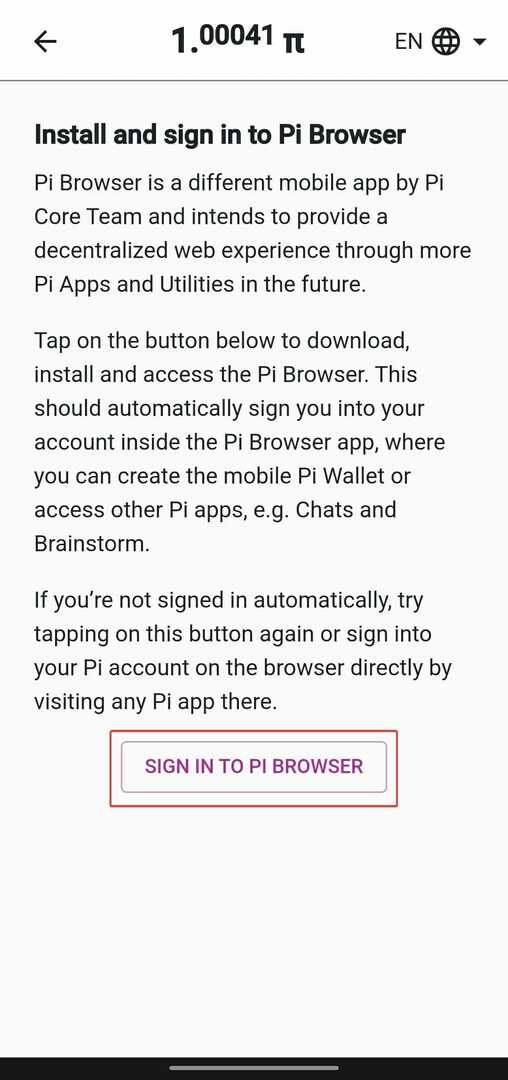
- में के साथ खोलें पॉप-अप, चुनें क्रोम.
इस समाधान के लिए, आपको अपने डिवाइस पर पाई नेटवर्क ऐप और क्रोम इंस्टॉल करना होगा। उपयोगकर्ताओं ने बताया है कि जब वे Google क्रोम के माध्यम से पाई ब्राउज़र में साइन इन करते हैं, तो समस्या हल हो जाती है और वे स्वागत स्क्रीन पर अटके बिना पाई ब्राउज़र खोल सकते हैं।
3. अद्यतन के लिए जाँच
- IOS के लिए Google Play Store या Apple Store खोलें।
- अपनी प्रोफ़ाइल पर टैप करें और चुनें ऐप्स और डिवाइस प्रबंधित करें.
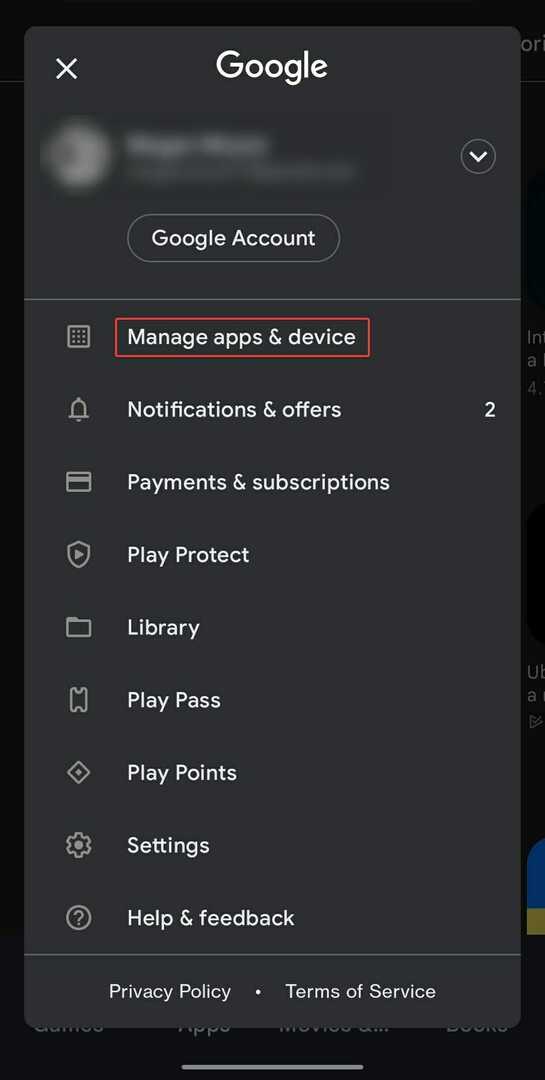
- नीचे अद्यतन उपलब्ध, नल विस्तृत जानकारी देखें यह जांचने के लिए कि क्या पाई ब्राउज़र के लिए कोई अपडेट है।
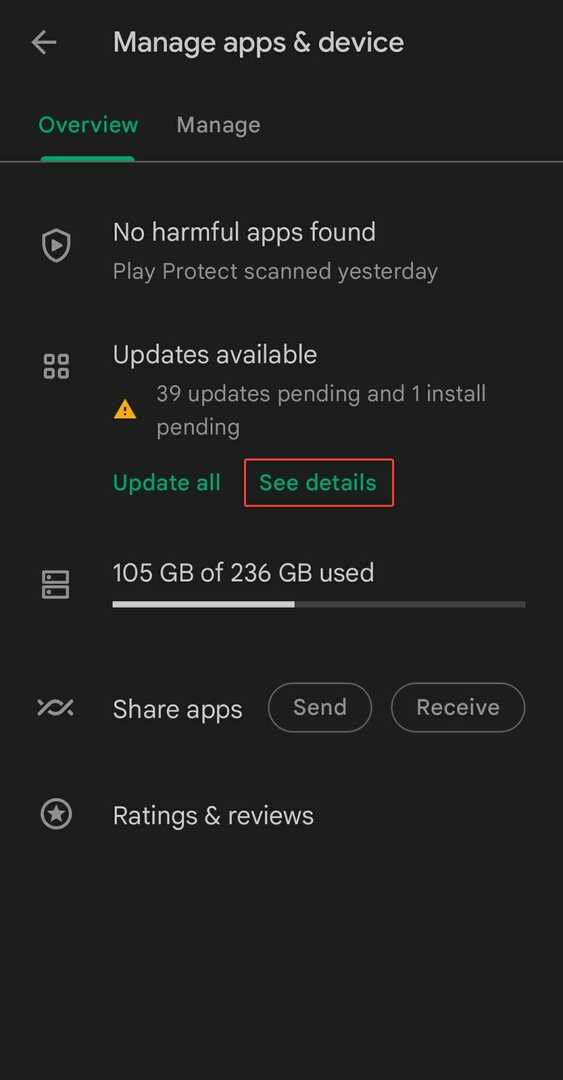
- अपडेट करना यदि उपलब्ध हो तो पाई ब्राउज़र।
विशेषज्ञ युक्ति: कुछ पीसी मुद्दों से निपटना मुश्किल है, खासकर जब यह दूषित रिपॉजिटरी या लापता विंडोज फाइलों की बात आती है। यदि आपको किसी त्रुटि को ठीक करने में समस्या आ रही है, तो आपका सिस्टम आंशिक रूप से टूट सकता है। हम रेस्टोरो को स्थापित करने की सलाह देते हैं, जो एक उपकरण है जो आपकी मशीन को स्कैन करेगा और पहचान करेगा कि गलती क्या है।
यहां क्लिक करें डाउनलोड करने और मरम्मत शुरू करने के लिए।
आमतौर पर, जब आपके डिवाइस पर कोई एप्लिकेशन खराब हो रहा हो या उसमें समस्याएँ हों, तो यह एक संकेत हो सकता है कि उसे अपडेट करने की आवश्यकता है। अपने ऐप्स को अद्यतित रखने और समस्याओं से बचने के लिए नियमित रूप से अपने ऐप स्टोर की जाँच करें।
- Chrome का गुप्त डाउनलोड इतिहास कैसे देखें
- tModLoader मॉड ब्राउजर काम नहीं कर रहा है उसे ठीक करने के 3 तरीके
- अपने YouTube थंबनेल को Chrome में फिर से दृश्यमान बनाने के 5 तरीके
- क्रोम गुप्त नो साउंड समस्या को प्रभावी ढंग से ठीक करने के लिए 5 समाधान
- खेलने के लिए 20 सर्वश्रेष्ठ सफारी ब्राउज़र गेम
4. Google Chrome को डिफ़ॉल्ट ब्राउज़र के रूप में सेट करें
- खुला समायोजन अपने मोबाइल डिवाइस पर।
- नीचे स्क्रॉल करें और खोलें ऐप्स.
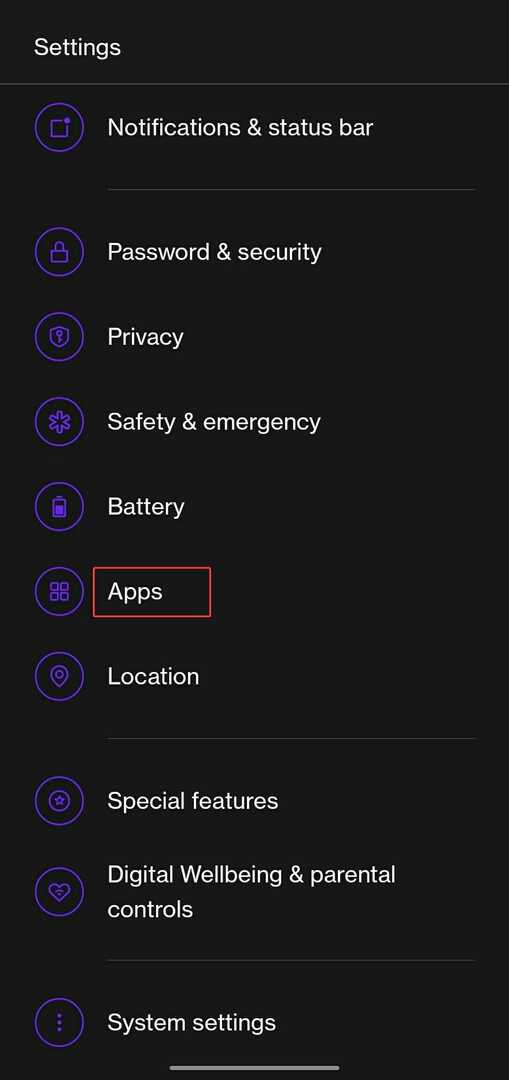
- चुनना डिफ़ॉल्ट ऐप्स.
- पर थपथपाना ब्राउज़र ऐप और इसे बदलें क्रोम.
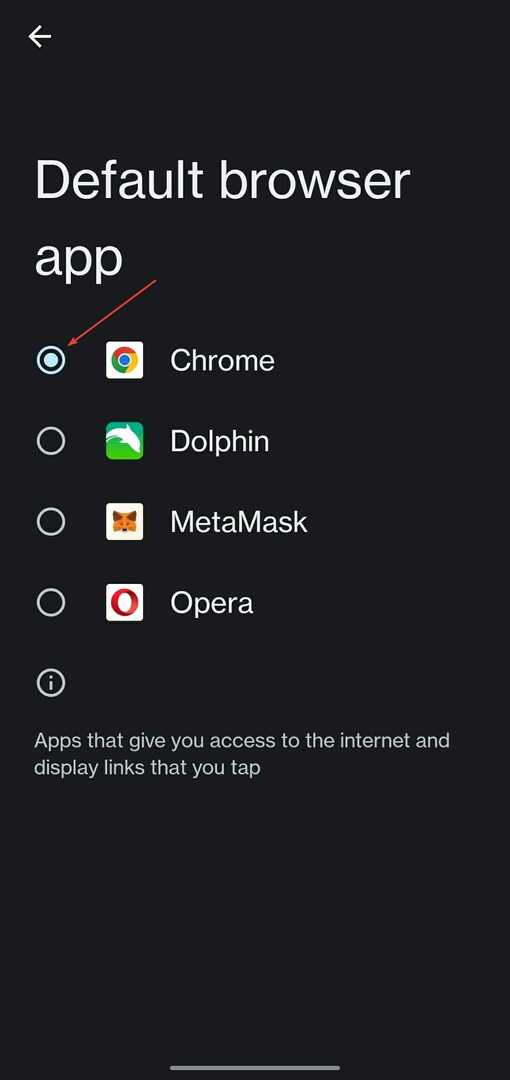
किसी कारण से, जब क्रोम को डिफ़ॉल्ट ब्राउज़र के रूप में सेट किया जाता है, तो पाई ब्राउज़र खुल जाएगा और निर्बाध रूप से संचालित होगा। Google Chrome को डिफ़ॉल्ट के रूप में सेट करने का प्रयास करें और जांचें कि क्या इससे समस्या हल हो गई है।
5. फोर्स स्टॉप पाई ब्राउजर
- खुला समायोजन अपने मोबाइल डिवाइस पर।
- नीचे स्क्रॉल करें और खोलें ऐप्स.
- नल ऐप प्रबंधन और खोजें पाई ब्राउज़र.
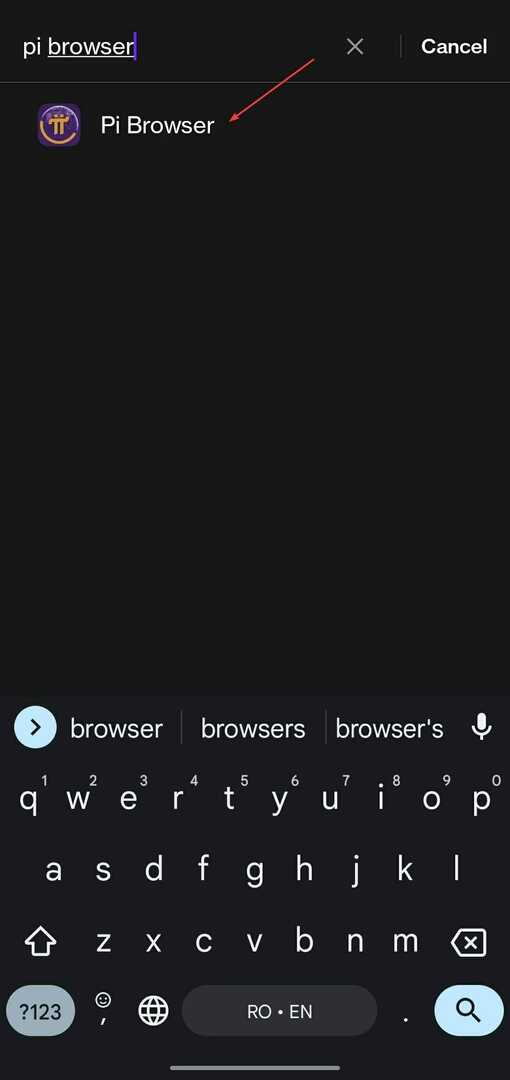
- चुनना जबर्दस्ती बंद करें.
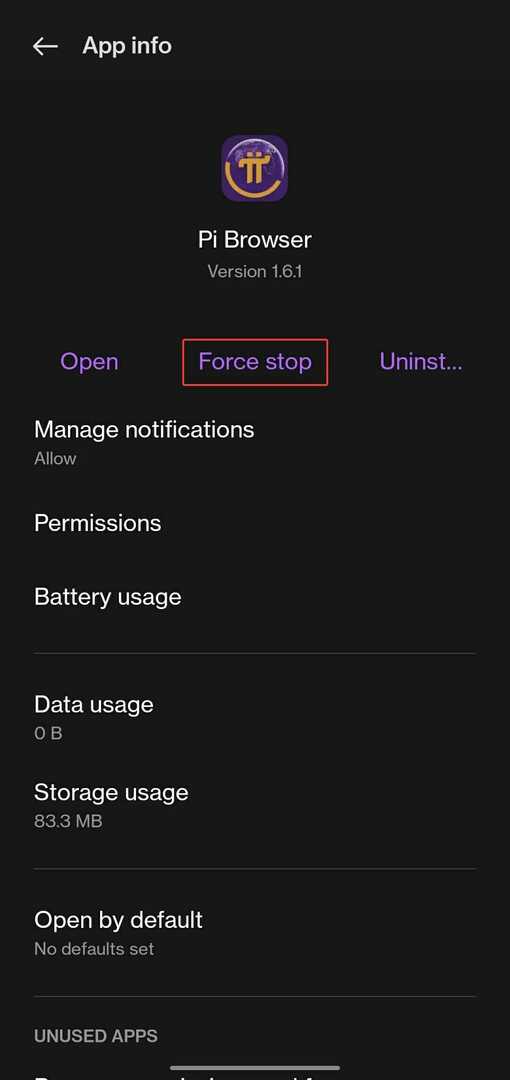
- नल जबर्दस्ती बंद करें दोबारा।
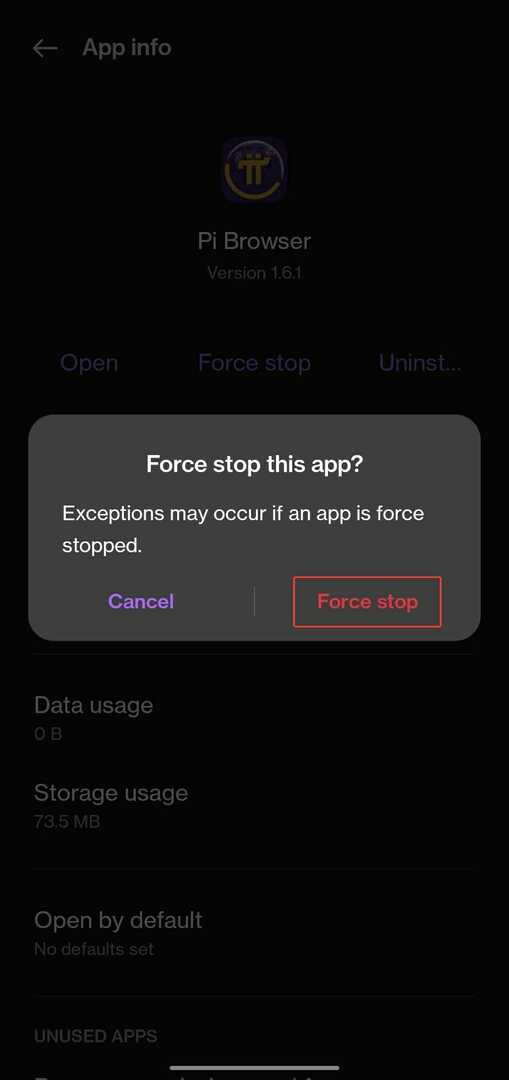
यदि आप पाई ब्राउज़र में एक त्रुटि संदेश प्राप्त कर रहे थे या इसने प्रतिक्रिया देना बंद कर दिया, तो ऐप को बलपूर्वक रोकना चाल चल सकता है।
6. कैश और डेटा साफ़ करें
- खुला समायोजन अपने मोबाइल डिवाइस पर।
- नीचे स्क्रॉल करें और खोलें ऐप्स.
- नल ऐप प्रबंधन.
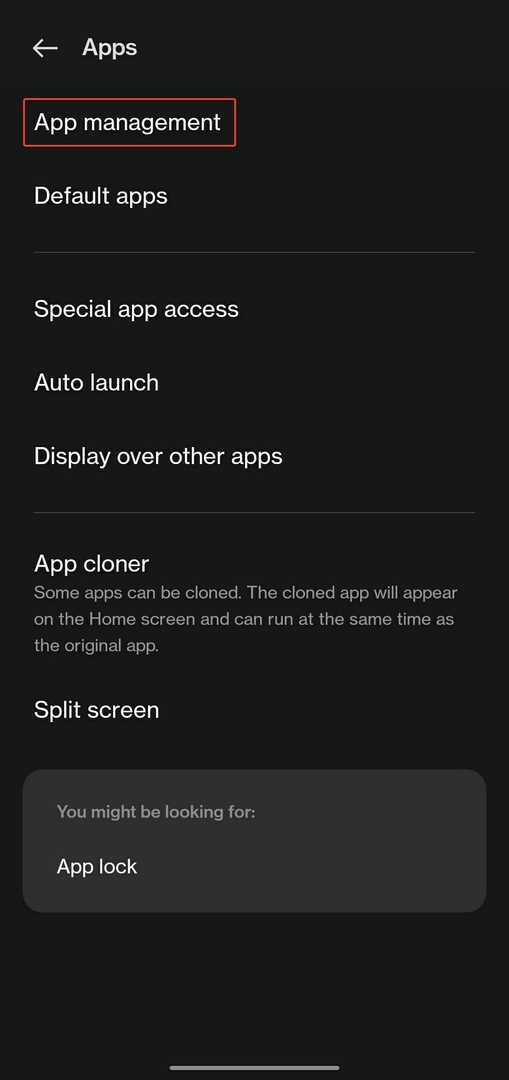
- निम्न को खोजें पाई ब्राउज़र और इसे चुनें।
- नल भंडारण उपयोग.
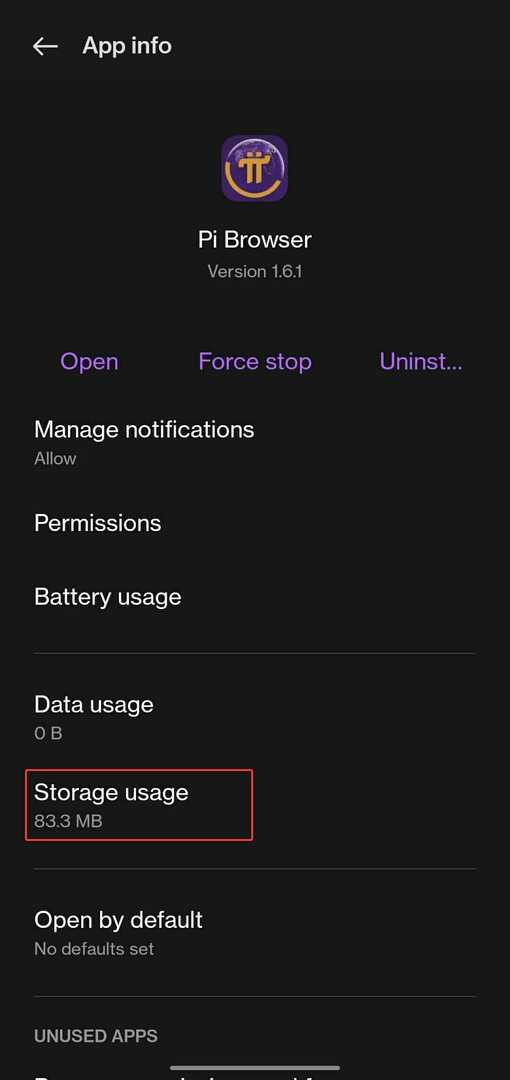
- चुनना शुद्ध आंकड़े तब कैश को साफ़ करें.
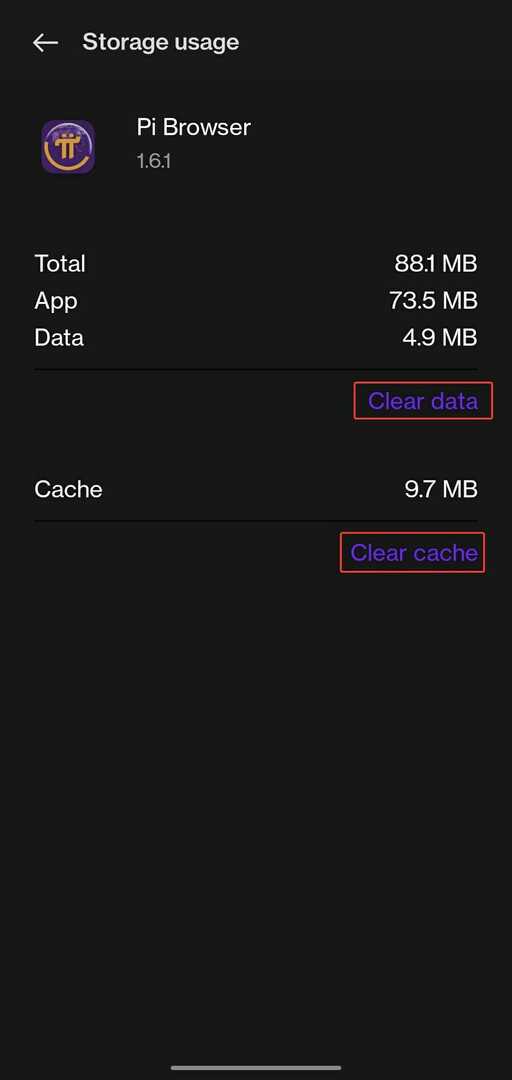
यह ऐप को रीसेट कर देगा और किसी भी संभावित बग या मैलवेयर को हटा देगा जिसके कारण पाई ब्राउज़र काम नहीं कर सकता है। डेटा और कैशे साफ़ करने के बाद ब्राउज़र को फिर से खोलने का प्रयास करें।
यदि आप जो हटाते हैं और जो रखते हैं उस पर अधिक नियंत्रण चाहते हैं, तो आप एक समर्पित टूल का उपयोग कर सकते हैं जैसे CCleaner जो डेटा को विशिष्ट श्रेणियों जैसे इंटरनेट इतिहास, हाल ही में टाइप किए गए URL और अंतिम डाउनलोड स्थान में सॉर्ट करता है।
उम्मीद है, ऊपर दिए गए समाधानों में से एक ने समस्या को हल कर दिया है यदि पाई ब्राउज़र काम नहीं कर रहा है। Pi Browser विकेंद्रीकृत ऐप्स और Web3 तक पहुँचने के लिए एक उभरता हुआ ब्राउज़र है।
हमें टिप्पणियों में बताएं कि कौन सा समाधान आपके लिए काम करता है। अगर कोई समाधान है जो ऊपर सूचीबद्ध नहीं है, तो हमें भी बताएं।
 अभी भी समस्याएं आ रही हैं?उन्हें इस टूल से ठीक करें:
अभी भी समस्याएं आ रही हैं?उन्हें इस टूल से ठीक करें:
- इस पीसी मरम्मत उपकरण को डाउनलोड करें TrustPilot.com पर बढ़िया रेटिंग दी गई है (इस पृष्ठ पर डाउनलोड शुरू होता है)।
- क्लिक स्कैन शुरू करें Windows समस्याएँ ढूँढ़ने के लिए जो PC समस्याओं का कारण हो सकती हैं।
- क्लिक सब ठीक करे पेटेंट प्रौद्योगिकियों के साथ मुद्दों को ठीक करने के लिए (हमारे पाठकों के लिए विशेष छूट)।
रेस्टोरो द्वारा डाउनलोड किया गया है 0 इस महीने पाठकों।
![[हल किया गया] फ़ोल्डर अपलोड आपके ब्राउज़र द्वारा समर्थित नहीं है](/f/4c74b7cedc9f8cd7a9054488ce12a720.jpg?width=300&height=460)

